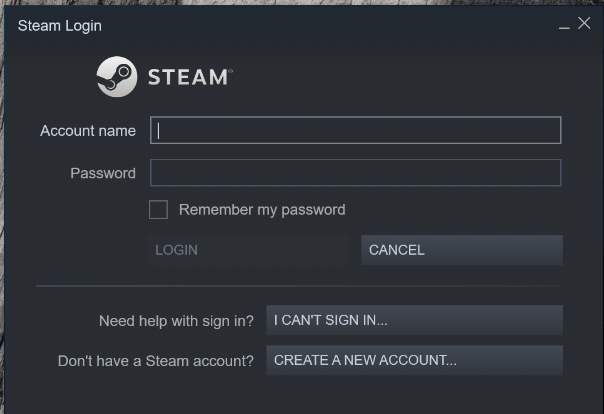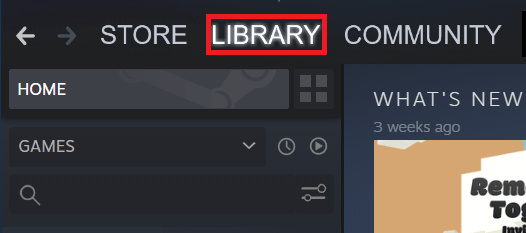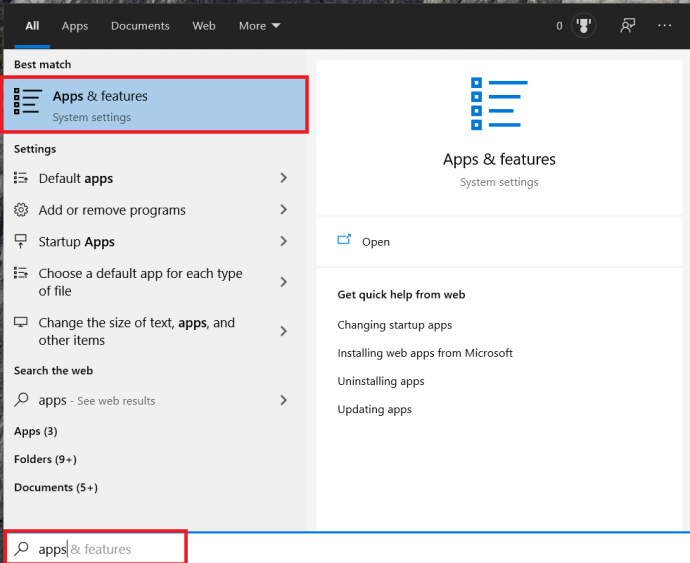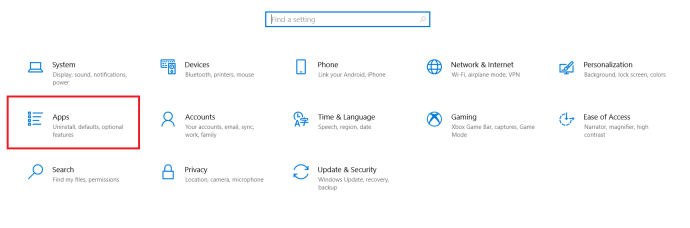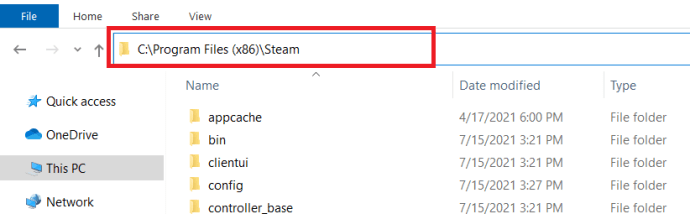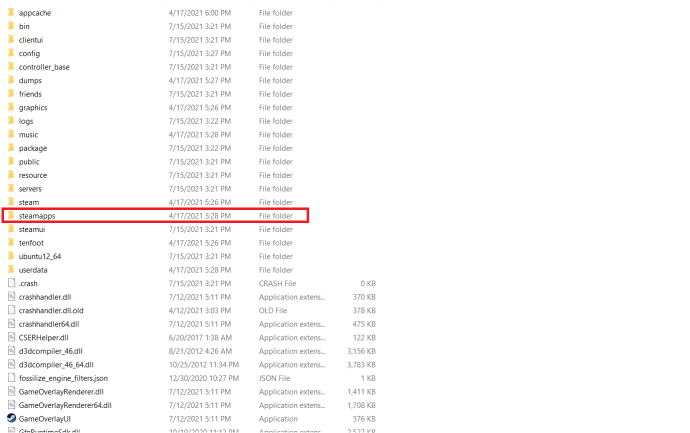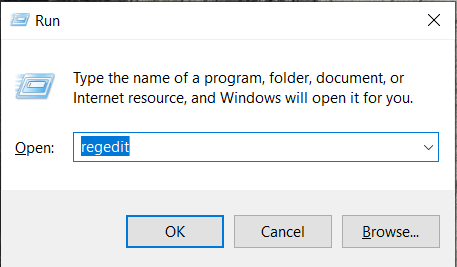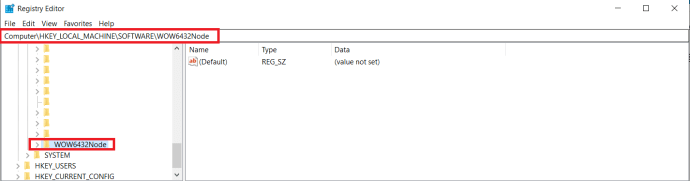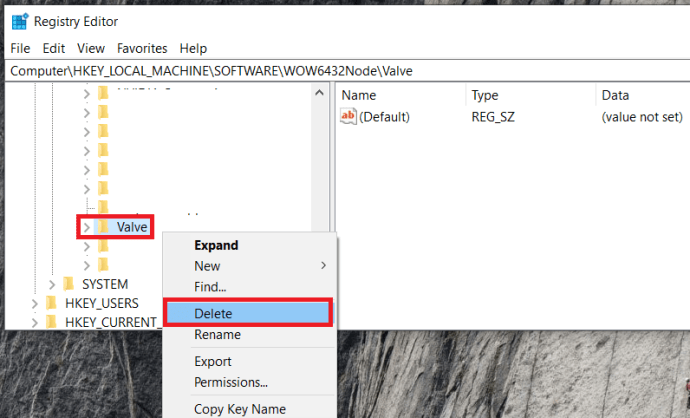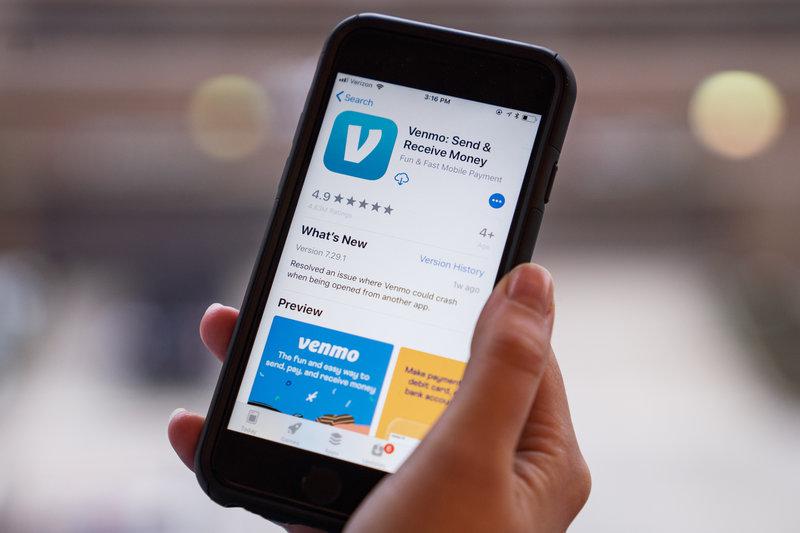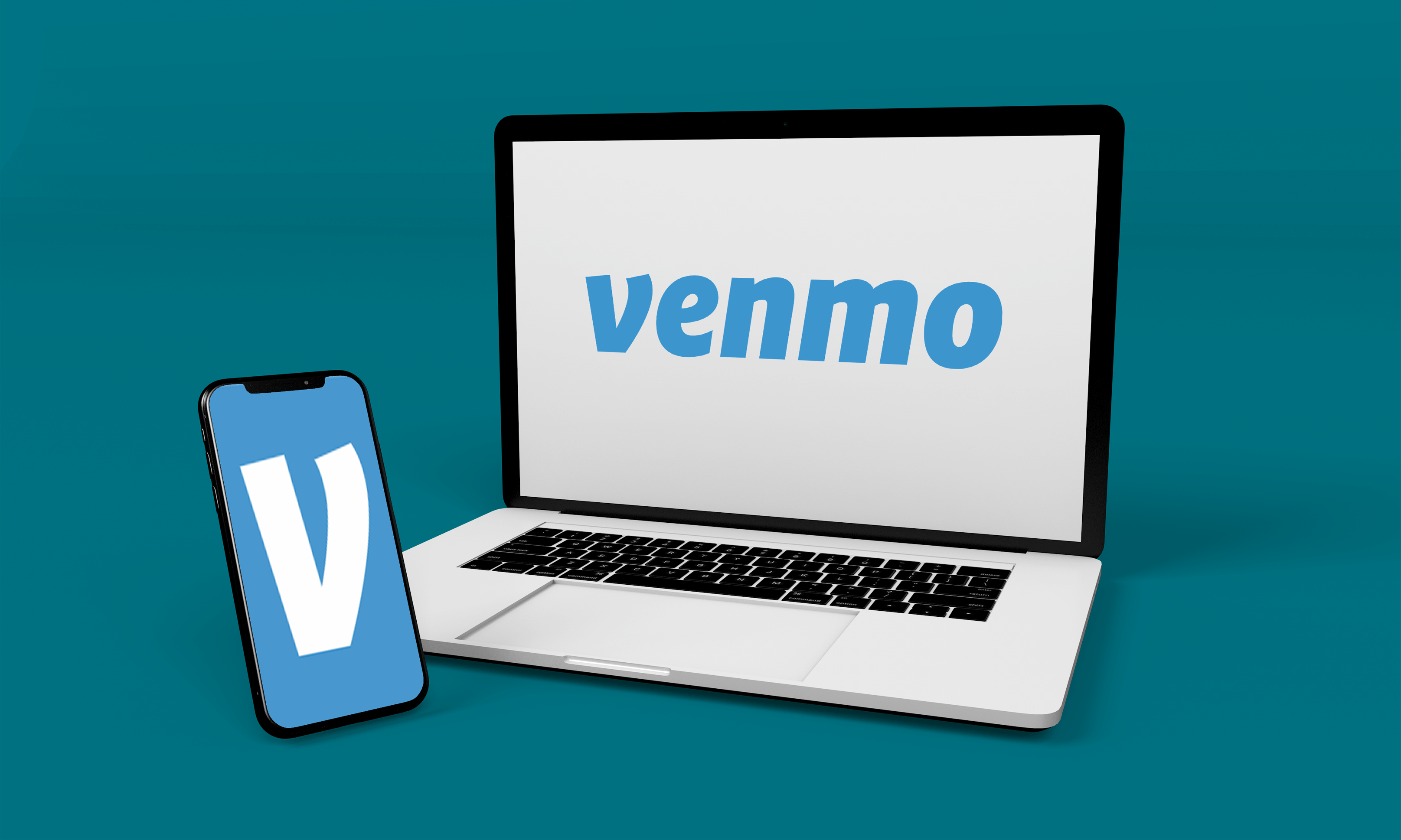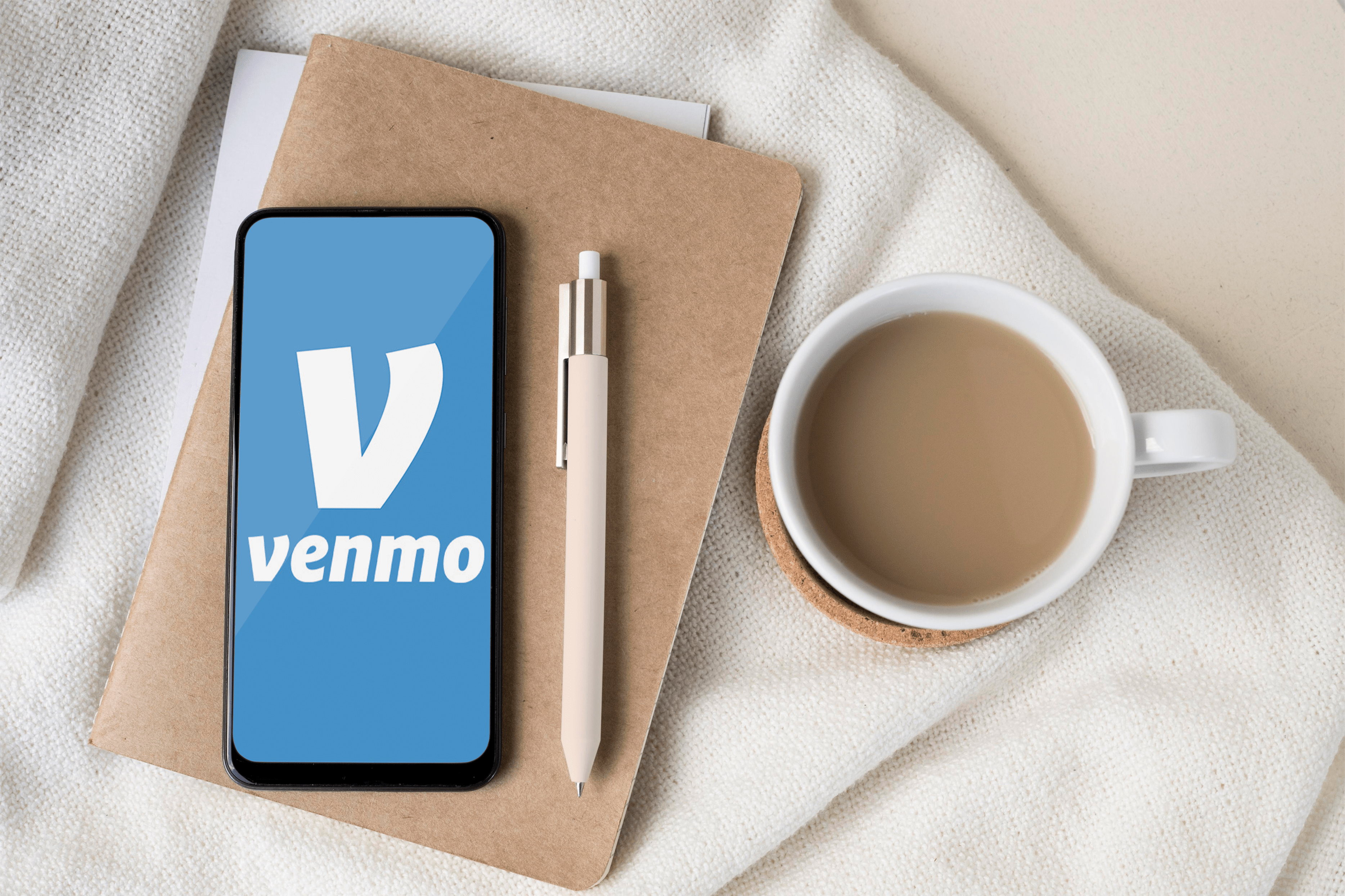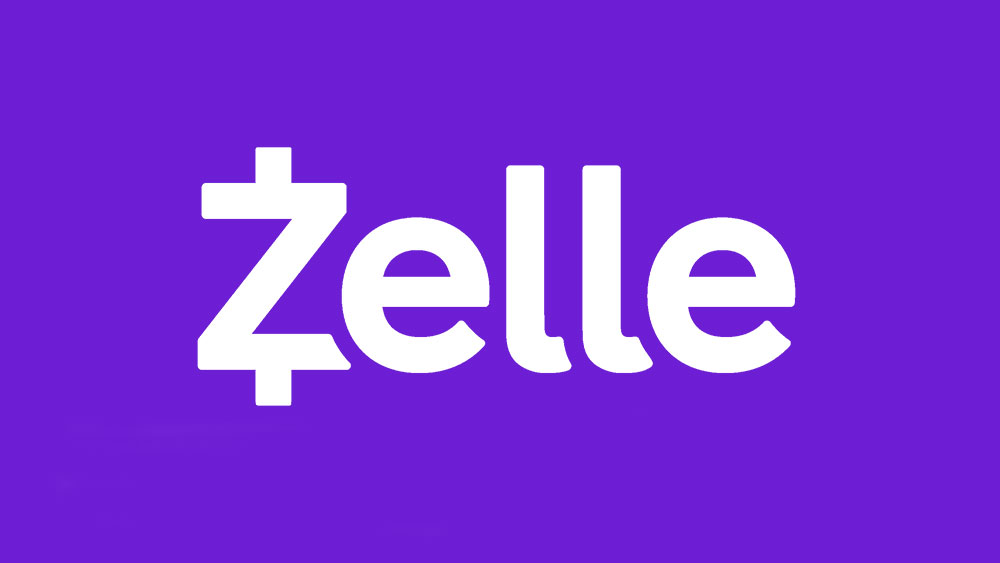지난 몇 년 동안 바위 아래에서 생활하지 않는 한 Steam이 무엇인지 알 것입니다. 하지만 그렇지 않은 분들을 위해 Steam 플랫폼은 현대 디지털 게임 배포의 선구자로서 그 어느 때보다 쉽게 비디오 게임을 구매하고 설치할 수 있습니다. Steam을 통해 게이머는 최신 게임 타이틀을 구매하고 쉽게 액세스할 수 있도록 플랫폼에 있는 라이브러리에 저장할 수 있습니다.

오랫동안 Steam은 이 특정 시장에서 경쟁이 거의 또는 전혀 없었습니다. 그것은 Epic Games가 새로운 Epic Games 스토어를 만들기로 결정하기 전까지입니다. 최신 플랫폼은 자체 디지털 타이틀 라이브러리로 Steam을 폐위시키려고 하며 많은 Steam 사용자들이 뛰어들었습니다.
이 그룹에 속하든 그렇지 않든 PC 스토리지는 일반적으로 유한합니다. 즉, 게임이 너무 많으면 하드 드라이브 공간을 많이 차지하게 됩니다. 각 타이틀에 일관된 플레이 시간이 표시되는 한 이는 문제가 되지 않을 수 있습니다. 그러나 Steam 판매는 너무 좋아서 그냥 넘어가는 경향이 있으며 아직 플레이하지 않은 게임과 비교하여 원하는 최신 게임에 과중한 부담을 느낄 수 있습니다. 조만간 액세스할 계획이 없는 게임을 제거하여 약간의 공간을 확보하는 것이 필수적일 수 있습니다.
Steam 플랫폼에서 게임 제거
Steam을 사용하면 구매한 게임을 제거하고 다시 설치하는 것이 비교적 쉽습니다. PC에서 게임을 제거한 후에도 나중에 다시 설치하려는 경우를 대비하여 타이틀이 Steam 라이브러리에 계속 표시됩니다. 구매한 게임은 계정에 영구적으로 묶여 있으므로 사라지는 것에 대해 걱정할 필요가 없습니다.
Steam에서 게임을 제거하는 과정은 게임을 설치하는 것만큼 쉽습니다. Steam에서 게임을 제거하는 몇 가지 방법이 있습니다. Windows 프로그램 추가/제거 기능을 통해 또는 플랫폼 자체에서 직접 수행할 수 있습니다. 스팀앱 에 위치한 폴더 파일 탐색기.
플랫폼 자체에서 제거하는 것이 세 가지 방법 중 가장 쉽고 빠르기 때문에 권장되는 방법입니다. Steam 비밀번호를 알아야 하므로 계속 진행하기 전에 비밀번호를 알고 있는지 확인하세요.
이 문서에서는 Steam 게임을 제거하는 방법, 컴퓨터에 필요한 공간을 절약하는 방법, 더 이상 플레이할 수 없거나 하고 싶지 않은 게임을 제거하는 방법에 대한 단계별 가이드를 제공합니다. 시작하자.
Steam에서 Steam 게임 제거
Steam 자체를 통해 직접 게임을 제거하는 가장 쉽고 빠른 방법부터 시작하겠습니다.
먼저 해야 할 일은 다음과 같습니다.
- Steam 클라이언트를 시작하고 자격 증명을 사용하여 로그인합니다.
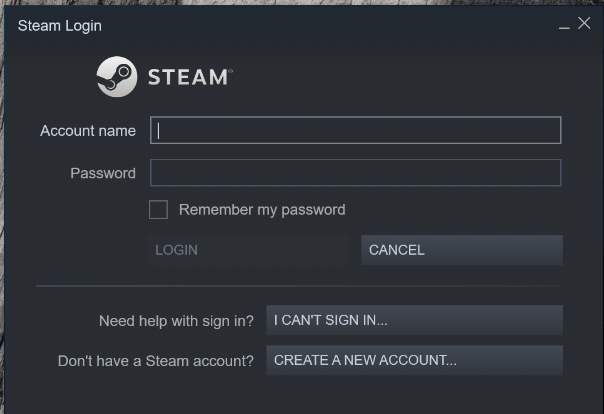
- 다음을 클릭합니다. 도서관 상단 탐색 메뉴의 탭.
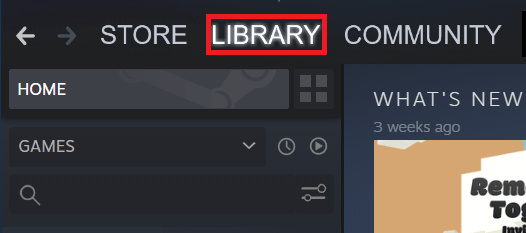
- 라이브러리에서 제거하려는 게임을 마우스 오른쪽 버튼으로 클릭하고 제거 f 드롭다운 메뉴에서 .
- 삭제하기 전에 확인 창이 표시됩니다. Steam에서 게임을 완전히 삭제할지 여부를 확인합니다.
- 클릭 삭제 게임을 제거할 준비가 되면 버튼을 누르세요.
이제 제거된 게임의 제목이 Steam 라이브러리에서 회색으로 표시됩니다.
Windows 앱 및 기능을 통한 제거
이 방법을 사용하여 Steam 계정에 로그인해야 하는 필요성을 기술적으로 우회할 수는 없습니다. 그것이 당신의 의도였다면 미안하지만 작동하지 않을 것입니다. 이 방법은 삭제 과정에서 Steam을 직접 처리하지 않으려는 사람을 위해 고안되었습니다. 설치하거나 제거한 다른 Windows 응용 프로그램과 마찬가지로 Windows 자체를 통해 Steam 게임에서도 동일한 작업을 수행할 수 있습니다. 프로그램 및 기능 메뉴.
PC에서 Steam 게임을 삭제하는 동시에 공간을 차지하는 몇 가지 다른 항목을 정리하는 좋은 방법입니다. 따라서 이것이 계획이라면 다음을 수행해야 합니다.
- 에 도착 프로그램 및 기능 창문.
- 작업 표시줄 검색 섹션에서 "를 입력하여 검색할 수 있습니다.프로그램 및 기능" 또는 "앱 및 기능"를 클릭한 다음 클릭합니다.
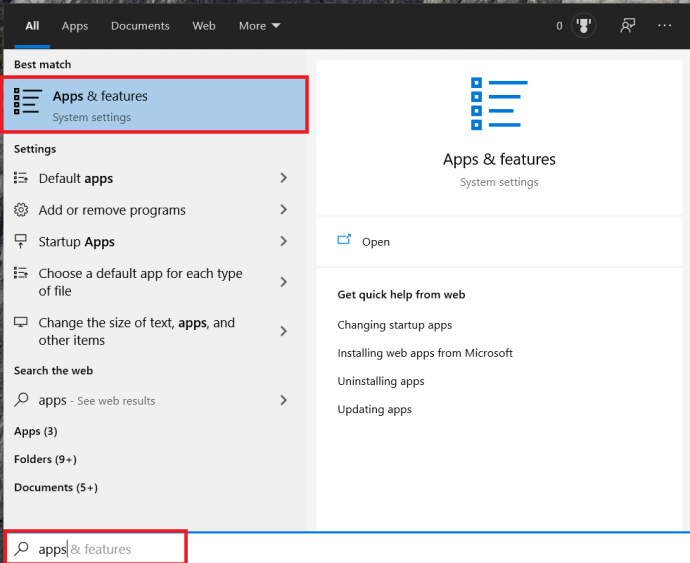
- 를 마우스 오른쪽 버튼으로 클릭 시작 바탕 화면 왼쪽 하단에 있는 아이콘을 클릭하고 설정 메뉴에서. 클릭 앱 .
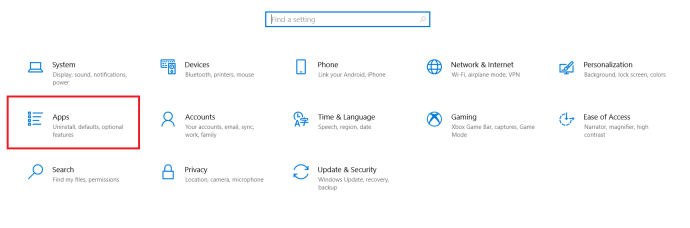
- 시작 아이콘을 마우스 왼쪽 버튼으로 클릭한 다음 설정 상. 클릭 앱 .
- 작업 표시줄 검색 섹션에서 "를 입력하여 검색할 수 있습니다.프로그램 및 기능" 또는 "앱 및 기능"를 클릭한 다음 클릭합니다.
- 그런 다음 제거하려는 게임으로 스크롤하고 왼쪽 버튼을 클릭하여 메뉴를 확장합니다.
- 클릭 제거 버튼을 눌러 프로세스를 시작합니다.
- 이때 Steam 로그인 화면으로 이동합니다. 적절한 자격 증명으로 로그인합니다.
- 최종 확인 상자가 표시됩니다.
- 딸깍 하는 소리 삭제 제거를 완료합니다.
Steamapps 폴더에서 게임 삭제
이미 논의된 방법이 더 나은 옵션이지만 파일 탐색기로 이동하여 수동으로 게임을 삭제하도록 선택할 수 있습니다. 이것은 게임이 시스템에서 완전히 제거되었는지 확인하는 가장 좋은 방법입니다. 그렇다고 해서 게임이 Steam 라이브러리에서 제거되는 것은 아니지만 컴퓨터에서 완전히 사라질 것입니다.
이것이 당신이 취하고자 하는 접근 방식이라면:
- Steam 설치 폴더로 이동합니다. Windows 10을 실행할 때 기본 설치 위치는 C:\프로그램 파일(x86)\Steam.
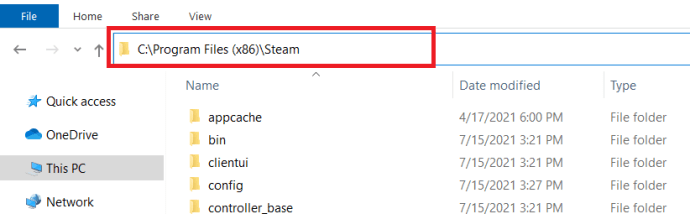
- 일단 증기 폴더를 찾아 엽니다. 스팀앱 폴더.
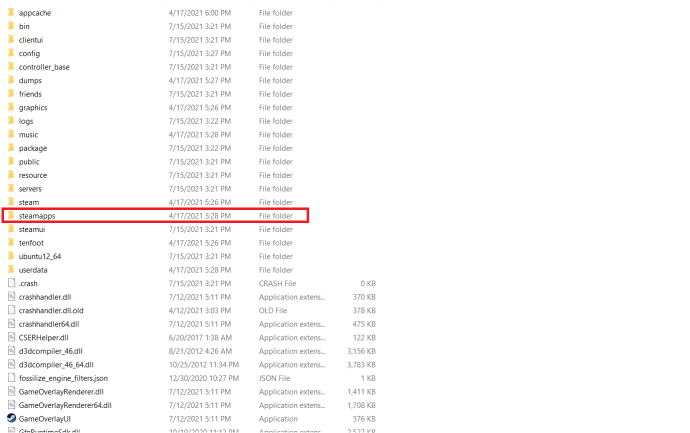
- 다음으로 이동하여 이 작업을 따르십시오. 흔한 폴더에서 현재 설치된 게임의 전체 목록을 볼 수 있습니다.
- 제거하려는 게임을 찾은 다음 폴더를 강조 표시하고(왼쪽 클릭) 키보드의 삭제 열쇠.
- 폴더를 마우스 오른쪽 버튼으로 클릭하고 선택할 수도 있습니다. 삭제 메뉴에 표시된 옵션에서
이제 게임이 컴퓨터에서 제거됩니다. Steam 앱으로 돌아가면 최근에 제거한 게임이 여전히 라이브러리에 있지만 회색으로 표시되어야 합니다. 설치 중인 게임의 모든 존재를 추가로 제거하려면 모든 구성을 삭제하고 파일을 저장해야 할 수도 있습니다. 일반적으로 다음 중 하나에서 이러한 파일을 찾을 수 있습니다. 저장된 게임 폴더, 서류 폴더 또는 앱 데이터 폴더.
Steam 게임 재설치
오랜 시간이 지났고 구매했지만 플레이하지 못한 게임 몇 가지를 실행할 준비가 되었습니다. 그러나 공간이 필요하다고 결정하고 이러한 타이틀을 제거했습니다. 걱정 마. 이전에 구매한 Steam 라이브러리의 모든 게임을 다시 설치할 수 있습니다. Steam 플랫폼의 가장 좋은 점 중 하나입니다. 로그인을 위한 사용자 이름과 암호, 강력한 인터넷 연결, 설치하려는 타이틀을 위한 충분한 하드 드라이브 공간만 기억하면 됩니다.
제거 기능과 달리 Steam 인터페이스를 사용하지 않고 Steam에서 구매한 게임을 다시 설치할 수 있는 방법은 없습니다. 나중에 게임을 다시 설치하려면:
- Steam을 실행하고 로그인합니다.
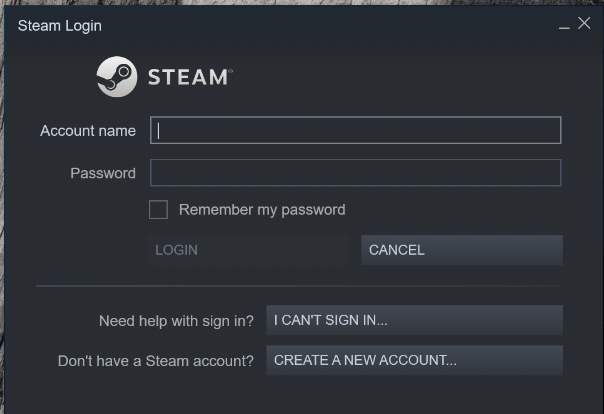
- 클릭 도서관 탭을 눌러 구매한 게임 목록을 가져옵니다.
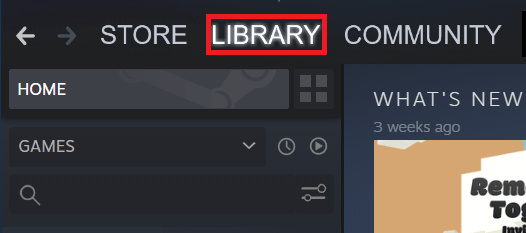
- 해당 목록에서 다시 설치하려는 게임을 마우스 왼쪽 버튼으로 클릭합니다.
- 이 시점에서 다시 설치할 수 있는 몇 가지 옵션이 있습니다.
- 클릭 설치 중간 창에서 게임 제목 바로 아래에 있는 버튼. 이 창에는 게임에 대해 사용 가능한 모든 정보가 표시됩니다.
- 게임 제목을 두 번 클릭합니다.
- 제목을 마우스 오른쪽 버튼으로 클릭하고 선택 설치 드롭다운 메뉴에서.
- 설치 정보(필요한 디스크 공간, 컴퓨터에서 사용 가능한 디스크 공간, 예상 다운로드 시간)를 제공하는 팝업 대화 상자가 나타납니다.
- 이 시점에서 다시 설치할 수 있는 몇 가지 옵션이 있습니다.
- 바탕 화면이나 시작 메뉴에 게임 바로 가기를 만들 것인지 선택한 다음 다음 .
- 클릭해야 하는 최종 사용자 사용권 계약(EULA)으로 이동합니다. 나는 동의한다 진행하려면.
이후의 화면은 게임 설치에 필요한 파일을 다운로드 하고 실제 설치를 진행하는 화면입니다.
컴퓨터에서 스팀 제거하기
Epic Games 스토어가 Steam에서 얻을 수 있는 것보다 더 많은 것을 제공한다고 결정하셨습니까? 당신은 혼자가 아니며 더 이상 Steam을 사용하고 싶지 않다면 개별 게임을 제거하는 대신 완전히 제거하는 것이 좋습니다.
컴퓨터에서 Steam을 제거하려면:
- 현재 컴퓨터에서 Steam이 실행되고 있지 않은지 확인하십시오.
- Steam 디렉터리로 이동합니다.
- 기본 위치는 C:\프로그램 파일\스팀 또는 C:\Program Files\Valve\Steam
- 또한 향후 Steam 설치를 위해 게임 파일을 저장하려는 경우 Epic Games가 작동하지 않는 경우를 대비하여 다음을 복사하는 것이 좋습니다. 스팀앱 폴더를 Steam 디렉터리 외부의 위치로 이동합니다. 내 말은, 당신은 이미 게임에 돈을 썼습니다. 정말로 모든 것을 버리고 싶습니까?
- 모든 항목을 강조 표시하고 삭제 키를 누릅니다.
- 다음을 동시에 누릅니다. 승+R 끌어올리다 운영 기능, 유형 " regedit"를 상자에 입력하고 입력하다.
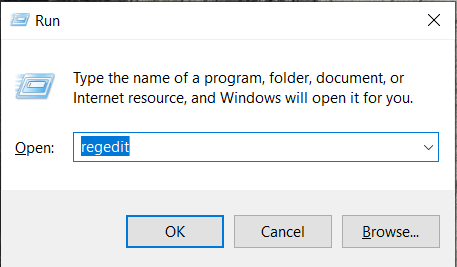
- 수행할 다음 단계는 실행 중인 비트 OS에 따라 결정됩니다.
- 32비트 운영 체제의 경우:
- 레지스트리 편집기의 왼쪽 열에서 HKEY_LOCAL_MACHINE\SOFTWARE\밸브\ .
- 를 마우스 오른쪽 버튼으로 클릭 판막 그리고 선택 삭제 .
- 64비트 운영 체제의 경우:
- 레지스트리 편집기의 왼쪽 열에서 HKEY_LOCAL_MACHINE\SOFTWARE\Wow6432Node\Valve\ .
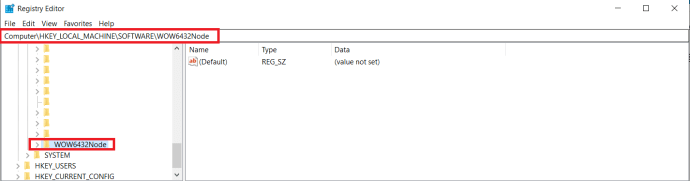
- 를 마우스 오른쪽 버튼으로 클릭 판막 그리고 선택 삭제 .
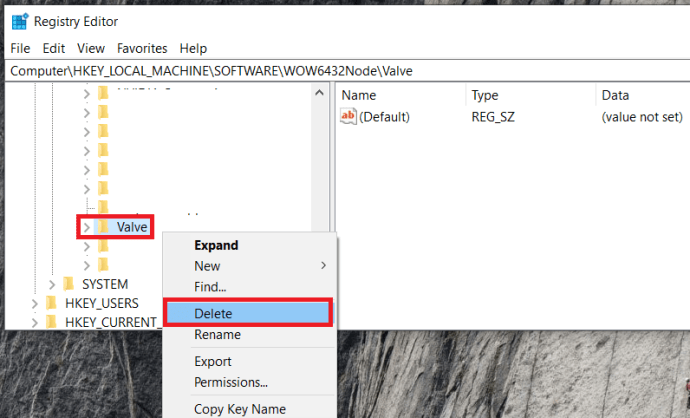
- 레지스트리 편집기의 왼쪽 열에서 HKEY_LOCAL_MACHINE\SOFTWARE\Wow6432Node\Valve\ .
- 32비트 운영 체제의 경우:
- 레지스트리 편집기의 왼쪽 열에서 HKEY_CURRENT_USER\Software\Valve\Steam .
- 를 마우스 오른쪽 버튼으로 클릭 판막 선택하다 삭제 .
- 레지스트리 편집기를 닫습니다.
이제 Steam의 모든 흔적이 컴퓨터에서 제거되었습니다.
Steam에서 게임 제거
보시다시피 Steam에서 게임을 제거하는 방법에는 여러 가지가 있습니다. 어떤 방법을 선호하든 모두 동일하게 작동해야 합니다.
어떤 방법이 효과가 있었습니까? 아래 의견에 알려주십시오.